Skelbimas
Pranešimai tapo būtini nuo išmaniųjų telefonų paleidimo. Nesvarbu, ar tai jūsų draugo tekstas, ar viršininko el. Laiškas, jie rodo, kaip viską atnaujinti.
Tačiau pranešimai dabar tapo ir priemone įmonėms aktyviai reklamuoti savo turinį. Pranešimai skirti jūsų laiką ir dažnai gali peržengti jų ribas. Dėl šios priežasties svarbiau nei bet kada žinoti, kaip jas valdyti.
Štai kaip galite maksimaliai išnaudoti „Android“ pranešimus.
1. Pranešimų istorija


„Android“ pranešimų sistema yra nuolat giriama, tačiau vis dar nėra natūralaus būdo atkurti prarastus pranešimus. Perspėjimai, kuriuos atsitiktinai perbraukėte arba kuriuos pastebėjote tik tada, kai jie lėtai išnyks, kai bakstelėsite Išvalyti viską mygtuko nebėra. Laimei, tam yra trečiųjų šalių sprendimai - vienas geriausių yra tinkamai pavadintas Notif Log.
„Notif Log“ yra gana paprasta programa. Pagrindinis jo tikslas yra registruoti kiekvieną jūsų gaunamą perspėjimą, kad net jei juos atmestumėte pranešimų skydelyje, galėtumėte dar kartą juos aplankyti pranešimų žurnale.
Be to, galite snausti pranešimus vėliau ir netgi pasiekti greitus veiksmus, susijusius su kiekvienu iš jų. Be to, netgi galite prisegti nuorodą, kad galėtumėte iškart peržiūrėti neseniai prisijungusius pranešimus.
Parsisiųsti:Pranešimų žurnalas (Nemokama) | „Notif Log Pro“ ($1)
2. Sumanūs atsakymai


Ar jums sunku atsakyti į kiekvieną pranešimą? O gal jūs dėl laiko stokos ignoruojate kai kuriuos iš jų?
Išbandykite „Google“ atsakymą, viena iš mažiau žinomų „Google“ programų 10 nuostabių „Google“ „Android“ programų, kurių jūs niekada negirdėjote„Google“ sukuria daugybę „Android“ programų ir jūs tikriausiai nežinote jų visų, tačiau apie jas turite žinoti. Skaityti daugiau . Po konkrečiu pranešimu siūloma daugybė automatizuotų atsakymų. Pvz., Jei kas nors paklaus, ar norėtumėte vakarieniauti šį vakarą, programa rekomenduos atsakymus, tokius kaip Aišku, Tai skamba tobulai, ir panašiai.
Be to, „Google“ atsakymas gali atpažinti net vairuodamas ir gavėjui siųsdamas iš anksto nustatytą tekstą. Jis taip pat turi galimybę automatiškai išsiaiškinti, kada pasieksite savo tikslą, ir persiųsti ETA, jei kas nors to paprašys.
Deja, tačiau „Google“ atsakymas apsiriboja tik keliomis žinučių siuntimo programomis, įskaitant „WhatsApp“, „Twitter“, „Android“ žinutes ir keletą kitų. Jos taip pat dar nėra „Play“ parduotuvėje, todėl turėsite šoniniu būdu įkelti APK failą.
Parsisiųsti: „Google“ atsakymas (nemokamas)
3. Pranešimų kanalai
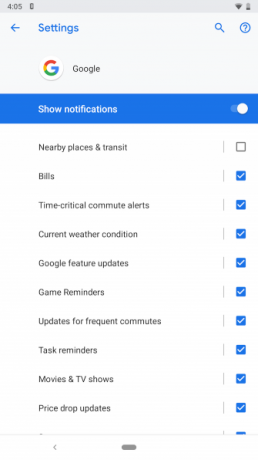

„Android Oreo“ „Android“ pranešimai buvo žymiai patobulinti Visi nauji pranešimų naudojimo būdai „Android 8.0 Oreo“„Android 8.0 Oreo“ pranešimų kanalai yra naujas galingas būdas įsitikinti, kad jūsų telefonas įspėja tik apie prioritetinę informaciją. Štai viskas, kaip pasikeitė pranešimai „Oreo“. Skaityti daugiau . Viena iš jos atneštų funkcijų yra galimybė nutildyti konkretų programos įspėjimų rinkinį. Taip pat galite pakoreguoti perspėjimus tam, kad, pvz., Ne, skambėtų garsas.
Pavyzdžiui, „WhatsApp“ galite užblokuoti nereikalingus grupės pranešimus, kol vis tiek gausite asmeninius pranešimus. Ši funkcija vadinama pranešimų kanalais ir yra viena iš sudėtingiausių „Android“ pranešimų sistemos ypatybių.
Norėdami pasiekti programos pranešimų kanalus, eikite į Nustatymai> Programos ir pranešimai> Peržiūrėkite visas X programas. Raskite ir bakstelėkite programą, kurios įspėjimus norėtumėte koreguoti, ir pasirinkite Pranešimai laukas. Čia rasite visas kategorijas, kurias galite atskirai išjungti ir pritaikyti.
Galite išjungti visus programos pranešimus, tiesiog išjungę viršutinę dalį Rodyti pranešimus pagrindinis variantas.
4. Pranešimo skambučio melodijos


„Android“ taip pat leidžia keisti pranešimų melodijas per jos pranešimų nustatymus. Aukščiau aprašytuose pranešimų kanaluose turėtumėte sugebėti sureguliuoti garsą (arba išjungti garsą, bet išsaugoti vaizdinį pranešimą).
Jei norite pakeisti standartinį programos pranešimo garsą, jei jo nėra aukščiau esančiame meniu, turėsite patikrinti pačios programos nustatymus. Pvz., Kad nustatytumėte naują pranešimo toną, pavyzdžiui, „WhatsApp“ Nustatymai iš trijų taškų meniu ir į Pranešimai, galite pakeisti numatytąjį Pranešimo tonas grupiniams ir individualiems pokalbiams.
5. Greiti klavišai
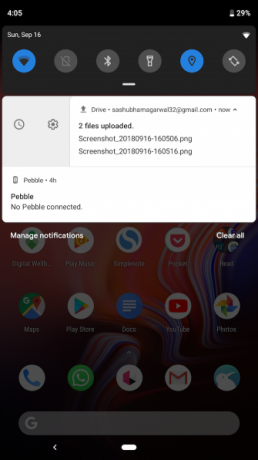

Pranešimai „Android“ siūlo daugybę patogių spartiųjų klavišų, kurie padės jums daug lengviau juos greitai prižiūrėti. Jūs tikriausiai žinote, kaip atleisti, perbraukdami juos.
Bet jei perbraukite ne iki galo, pamatysite dar dvi galimybes. Vienas snaudžia pranešimą, o kitas paleidžia programos pranešimų nustatymus. Ilgai paspaudę įspėjimą, taip pat galite nutildyti pranešimo kanalą, iš kurio jis kilo.
Galiausiai galite perbraukti žemyn kartu pateiktuose pranešimuose, kad atliktumėte veiksmus su jais atskirai. Tačiau atminkite, kad dauguma šių funkcijų yra prieinamos tik 8.1 ir naujesnės versijos „Android“.
6. Pranešimai užrakinimo ekrane


Pagal numatytuosius nustatymus „Android“ rodo jūsų pranešimus užrakinimo ekrane. Bet to greičiausiai nenorite, nes bet kas gali tiesiog pasiimti telefoną ir perskaityti visas jūsų asmenines žinutes. Vis dėlto yra būdas juos paslėpti.
Norėdami tai sukonfigūruoti, atidarykite Nustatymai> Sauga ir vieta> Užrakinti ekrano nuostatas. Bakstelėkite Užrakto ekrane pasirinkti iš trijų variantų. Galite pasirinkti rodyti visus pranešimus, paslėpti visus arba slėpti neskelbtiną turinį. Tai parodys, kad turite naują el. Laišką ar tekstinį pranešimą, bet nerodysite pranešimo turinio.
7. Netrukdyti


„Android“ taip pat yra išsamus režimas „Netrukdykite“ (atnaujinta „Android Pie“), kur galite pasirinkti, kokio tipo pranešimus norite gauti, kai įjungta. Atviras Nustatymai> Garsas> Netrukdykite pažvelgti. Tai leidžia modifikuoti kelis atributus, įskaitant skambučius, kuriems leidžiama skambėti adresatams, kai įjungiamas režimas, kuris skamba nutildytas ir kita. Sužinokite, kaip tai padaryti nustatykite ir tinkinkite „Netrukdykite“ „Android“ Kaip nustatyti ir pritaikyti netrukdykite „Android“Nustatykite „Netrukdykite“ „Android“, kad susitikimai ar bandant miegoti nustotų erzinančius mobiliuosius pranešimus. Skaityti daugiau .
8. Perskaitykite garsiai gaunamus pranešimus

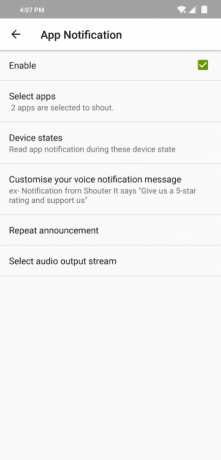
Kartais nepavyksta pasiekti telefono, kai gaunamas pranešimas, pvz., Kai vairuoji. Tokiems scenarijams rekomenduojame įdiegti nemokamą programą „Shouter“.
Šaulys garsiai perskaitys jūsų gaunamus pranešimus (įskaitant jų pagrindinį turinį), kai tik jie bus sukurti ir paleisti. Galite pasirinkti programas, kuriose norite įjungti „Shouter“, aktyvavimo „Shouter“ trukmę, pakeisti kalbas ir dar daug daugiau.
Be to, Shouter gali diktuoti įkrovimo būseną, laiką, vietas ir netgi įrašyti pranešimų istoriją.
Parsisiųsti:Šauklys (Nemokama) | Šaulys Pro ($1)
9. Plaukiojantys pranešimų burbuliukai


Jei esate „Facebook“ vartotojas, greičiausiai esate susipažinę su slankiosiomis pokalbių galvutėmis, kurios atsiranda, kad nepraleistumėte pranešimo. Kas būtų puiku, jei ši funkcija būtų prieinama visoms kitoms programoms?
Dabar tai įmanoma naudojant programą „nBubble“.
„nBubble“ prideda nuolatinį plaukiojantį debesėlį, per kurį galite peržiūrėti ir lankyti pranešimus. Panašu, kad pranešimų skydelis įgijo sparnus. Turite prieigą prie visų mygtukų, tokių kaip greiti veiksmai, visų išvalymas ir dar daugiau. Yra net daugybė tinkinimo parinkčių, kad būtų galima pritaikyti plaukiojantį langą.
Nepamiršk, kad tu gali daug daugiau pasiekti naudodamiesi iššokančiaisiais klavišais „Android“.
Parsisiųsti:nBubble (Nemokama) | „nBubble Unlocker“ (1 USD)
10. Suaktyvinkite pranešimų blykstę


Ar dažnai praleidžiate svarbius skambučius ir pranešimus, nes žiedas nebuvo girdimas arba vibracija nebuvo pakankamai stipri? Išbandykite „Flash Alerts“, kuris kartu su labai lengvai pritaikomas priekinis LED Kaip tinkinti LED pranešimus „Android“ įrenginyjeJei jūsų „Android“ telefone ar planšetiniame kompiuteryje yra šviesos diodų pranešimų lemputė, ši programa padės jums ją pritaikyti pagal savo skonį. Skaityti daugiau , taip pat iškviečia blykstę gale, kai bus naujas pranešimas.
Blykstės įspėjimai suaktyvina jūsų telefono blykstę kiekvieną kartą, kai gaunamas naujas skambutis ar bet koks kitas pranešimas. Programa suderinama su kiekviena programa, todėl jai reikia pranešimo prieigos leidimo. Be to, galite suasmeninti blykstės modelį ir netgi sukonfigūruoti jį, kai baterija nukrenta žemiau tam tikro lygio.
Parsisiųsti:„Flash Alerts“ (Laisvas)
11. Pranešimų tvarkymas


Jei esate kas nors, kurį kas minutę užklumpa dešimtys pranešimų, tikriausiai turėtumėte nustatyti pranešimų tvarkymo įrankį. Galite išbandyti „Apus“ žinučių centrą arba „BlackBerry Hub“. Jie abu leidžia jums stebėti visus įspėjimus centrinėje platformoje.
„Apus“ netgi nueina papildomą mylią ir organizuoja pranešimus įvairiomis kategorijomis, kad būtų daug sunkiau pamatyti, kurie iš jų yra svarbūs. Pvz., „SPA“, pranešimai yra atskirti į atskirą skyrių, kad jie netrukdytų, kol jūs slinkote sąrašą. „Apus“ taip pat siūlo išmaniuosius kontaktinius veiksmus, SMS integraciją ir slankųjį langą gaunamiems pranešimams.
„BlackBerry Hub“ yra geresnis verslo vartotojams, nes jis yra saugesnis ir turi geresnį el. Pašto tvarkymą. Be to, rasite parinkčių el. Laiškams snausti, filtruoti pagal jų pobūdį ir dar daugiau. „BlackBerry Hub“ taip pat pasižymi švaresne ir ne tokia didele išvaizda, skirtingai nei „Apus“ žinučių centras.
Parsisiųsti:„Apus“ pranešimų centras (Laisvas)
Parsisiųsti:„BlackBerry Hub“ (Laisvas)
Padarykite „Android“ pranešimus mažiau blaškančius
Nors šie patarimai ir programos leidžia griežčiau valdyti gaunamus pranešimus, yra daugybė kitų būdų, kuriais galite naudotis atsikratykite erzinančių ir atitraukiančių įspėjimų „Android“. Užtruksite šiek tiek laiko, ir „Android“ įrenginį padarysite kur kas mažiau įtemptą.
Jei norimi pranešimai nerodomi, pabandykite juos pataisymai, kad „Android“ pranešimai vėl veiktų „Android“ pranešimai nerodomi? 10 taisymo būdųNematote „Android“ pranešimų, rodomų jūsų telefone? Išbandykite šiuos taisymus, kad „Android“ pranešimai vėl veiktų. Skaityti daugiau .
Iš Ahmedabado (Indija) kilęs Shubham yra laisvai samdomas technologijų žurnalistas. Kai jis nerašys apie tai, kas madinga technologijų pasaulyje, jūs jį surasite arba tyrinėdami naują miestą su savo kamera, arba žaisdami naujausią žaidimą savo „PlayStation“.


